Installatiefoutcode 0x800f0905 of 0x800f0845 van Windows Update oplossen
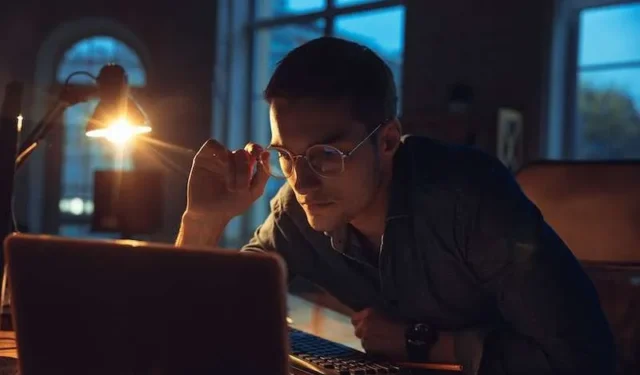
Windows-updates zijn een integraal onderdeel van het behoud van de soepele werking en veiligheid van systemen. Deze updates kunnen echter af en toe fouten tegenkomen, waardoor het updateproces wordt verstoord en mogelijk de systeemstabiliteit wordt aangetast. Twee veelvoorkomende fouten waarmee gebruikers vaak worden geconfronteerd, zijn de foutcodes 0x800f0905 en 0x800f0845.
De foutcode 0x800f0905 ontstaat meestal als gevolg van verkeerd geconfigureerde of corrupte Windows-bestanden, die hun tol eisen van Windows-services, waardoor installaties mislukken of vastzitten. Deze vereisen mogelijk een herstart van het systeem, maar kunnen handmatig door de gebruiker worden beheerd.

Aan de andere kant wordt foutcode 0x800f0845 doorgaans geassocieerd met problemen zoals beschadigde of ontbrekende systeembestanden, beschadigde Windows-componenten en zelfs interferentie door antivirussoftware. Deze fout onderbreekt het Windows-updateproces en vereist mogelijk stappen voor het oplossen van problemen.
Hoewel beide Windows-fouten misschien lastig lijken, kunnen ze met de juiste begeleiding en methoden eenvoudig worden opgelost. Deze handleiding is bedoeld om effectieve oplossingen te bieden om deze twee veelvoorkomende Windows updatefout codes aan te pakken.
Tips voor probleemoplossing voor Windows Update-installatiefout 0x800f0905
Als u tijdens een Windows-update fout 0x800f0905 tegenkomt, kunnen de volgende stappen helpen bij het oplossen van het probleem:
Vernieuw Windows Update Services
Open de opdrachtprompt of PowerShell met beheerdersrechten en voer de gegeven opdrachten één voor één uit om Windows Update Service opnieuw te starten.
Herstel beschadigde systeembestanden
Met de ingebouwde tools System File Checker (SFC) en Deployment Image Servicing and Management (DISM) kunt u beschadigde systeembestanden detecteren en repareren.
Voer de probleemoplosser voor Windows Update uit
Windows wordt geleverd met een ingebouwde probleemoplosser. Navigeer naar de Windows-instellingen en ga vervolgens naar Systeem > Problemen oplossen > Andere probleemoplosser om het te gebruiken.
Voer een InPlace-upgrade uit
Een InPlace-upgrade of het vernieuwen van uw pc kan veel softwareproblemen oplossen zonder dat dit gevolgen heeft voor uw gegevens. Je vindt deze optie in Instellingen > Herstel > Reset deze pc.
Laat Windows zichzelf updaten
Trage hardware, vooral HDD’s, kan ervoor zorgen dat Windows-updates langer duren, wat tot time-outfouten leidt. Probeer uw computer met rust te laten om de update te voltooien.
Methoden om Windows Update-installatiefout 0x800f0845 op te lossen
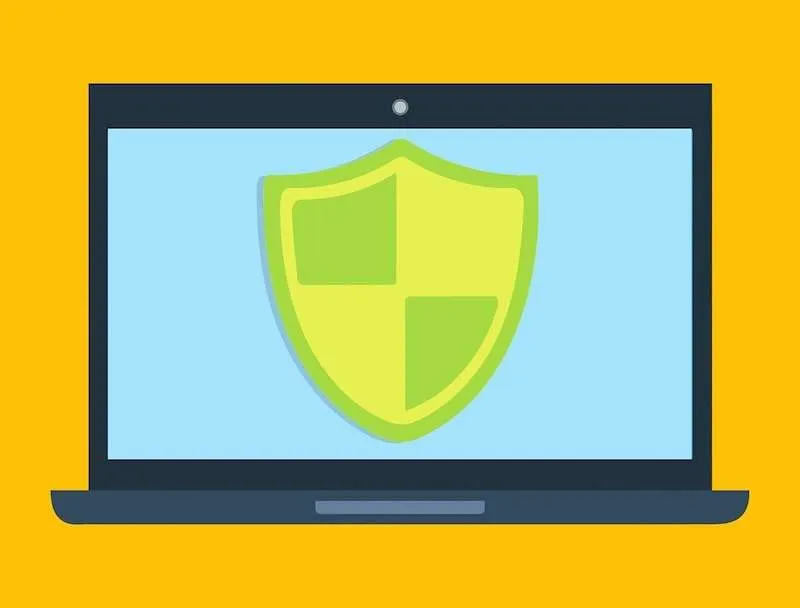
Zoals gezegd is fout 0x800f0845 vaak het gevolg van beschadigde systeembestanden, beschadigde Windows-componenten of interferentie door antivirussoftware. Hier zijn manieren om het op te lossen:
Schakel antivirussoftware uit
Schakel uw antivirussoftware tijdelijk uit, omdat deze uw updateproces mogelijk verstoort.
Voer SFC- en DISM-scans uit
Gebruik net als bij de vorige fout de SFC- en DISM-hulpmiddelen om de beschadigde systeembestanden die deze fout veroorzaken te scannen en te vervangen.
Voer de probleemoplosser voor Windows Update uit
Raadpleeg de stappen in het vorige gedeelte.
Reset Windows Updates-componenten
U kunt proberen alle relevante Windows Update-services, zoals de Windows Update-, MSI Installer-, Cryptographic- en BITS-services, te stoppen en ze vervolgens opnieuw te starten.
Gebruik het systeemherstelpunt
Met Systeemherstel kunt u de status van uw computer terugzetten naar een eerder tijdstip, wat kan helpen als u te maken krijgt met updatefout 0x800f0845.
Windows 10-update terugdraaien

Als de fout zich blijft voordoen, moet u mogelijk teruggaan naar een eerdere installatie van uw besturingssysteem.
Download Windows Update handmatig
In plaats van te vertrouwen op het lokale Windows Update-onderdeel, kunt u de in behandeling zijnde update handmatig downloaden en installeren vanaf de Microsoft Update Catalog-site.
Houd er rekening mee dat regelmatige Windows-updates essentieel zijn voor de gezondheid en veiligheid van uw computer. Voer deze updates onmiddellijk uit terwijl u deze oplossingen implementeert als er foutcodes verschijnen.
Het omgaan met deze fouten is essentieel voor het behoud van een goed functionerend systeem. Als de problemen aanhouden, vraag dan hulp aan een professional of Microsoft-ondersteuning.



Geef een reactie